在 WordPress 中监控用户活动的 5 个最佳插件
已发表: 2018-08-29如果您正在运行一个多用户 WordPress 网站,您可能正在寻找一种方法来监控您的 WordPress 网站中的用户活动。 这有助于了解您网站上发生的情况,例如用户登录时,进入您的网站后他们的活动是什么,编辑器是否对您的帖子或页面进行了任何更改,最重要的是用户是否试图暴力攻击在您的网站等
默认情况下,无法在 WordPress 中跟踪用户活动。 幸运的是,有几个插件可以帮助您监控 WordPress 中的用户活动。
在本文中,我将分享 5 个最佳 WordPress 插件来跟踪您的 WordPress 网站中的用户活动。
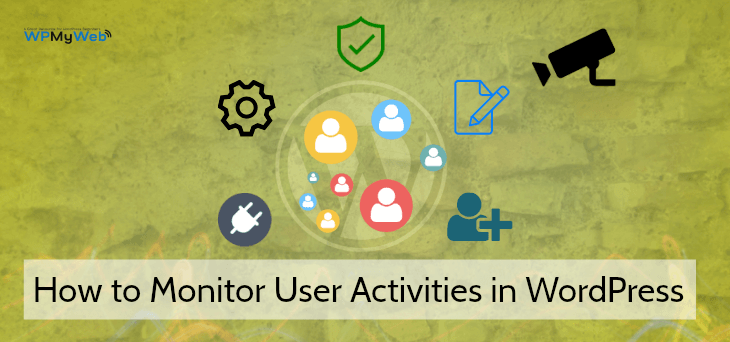
为什么需要监控 WordPress 中的用户活动?
运行多用户 WordPress 网站很容易,但关注用户却并非如此。 您信任您的用户并允许他们访问您的网站以执行某些操作。 但谁知道呢,用户可以尝试利用您的网站。
但是,除了安全优势之外,使用安全审计日志插件还有许多其他优势。
如果您允许其他用户修改您的站点设置或更新插件和主题,他们可能会在更改某些内容时产生问题,然后您可以看到他们更改了什么,您可以教他们如何正确使用该功能。
如果编辑在未经您许可的情况下对帖子进行了任何更改,您可以查看编辑所做的更改,并且可以将其还原。
安全审核日志插件的另一个好处是它会立即向您发送有关某些事件的电子邮件通知。
WordPress 的最佳用户活动监控插件
有许多可用的用户活动跟踪插件。 但是对于本文,我将使用WP Security Audit Log 插件,并向您展示其他替代方案。
1. WP安全审计日志
WP Security Audit Log 是最全面的 WordPress 活动日志插件,可监控 WordPress 网站上发生的一切。
它可以让您了解他们通过您的网站所做的所有用户的操作,并轻松发现用户的任何可疑活动,并立即向您发送有关该问题的电子邮件。 然后您可以登录到您的 WordPress 管理仪表板并检查出了什么问题。
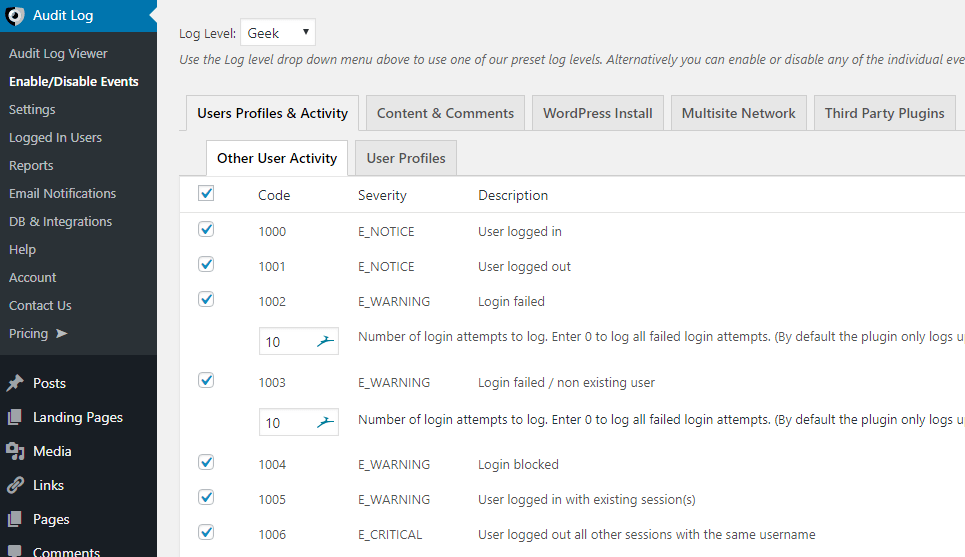
与其他安全审计日志插件不同,它不仅会告诉您帖子、配置文件或对象已更新,还会告诉您帖子 URL、日期、类别、内容、状态、自定义字段等已更改。 用户配置文件也是如此,它会告诉您电子邮件、密码、名字、显示名称、角色或其他任何内容是否已更改。
这个插件最好的一点是,您可以实时查看谁登录了您的网站以及他们在做什么。 如果您发现任何可疑之处,只需单击一下即可强制注销任何用户。
这个插件是免费增值的。 但是,高级版插件具有更多功能,可帮助您密切关注用户的活动。 以下是 WP 安全审核日志的一些主要功能:
- 综合审计日志
- 实时查看谁登录以及他们在做什么
- 通过电子邮件立即通知任何更改
- 一键注销任何用户
- 生成 HTML 和 CSV 报告
- 以及更多…
设置 WP 安全审核日志
首先,安装并激活 WP Security Audit Log 插件。 激活此插件后,它会要求您运行设置向导来配置插件。 我建议您通过设置向导配置插件。
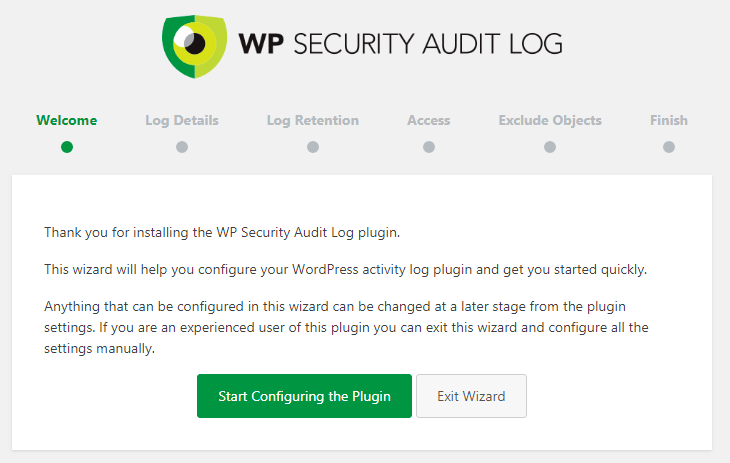
日志详细信息
在第一步中,您需要选择要接收的活动日志详细信息级别。 如果您不想要详细的活动日志,您可以选择基本,或者如果您想要详细的所有活动日志,则可以选择Geek选项。
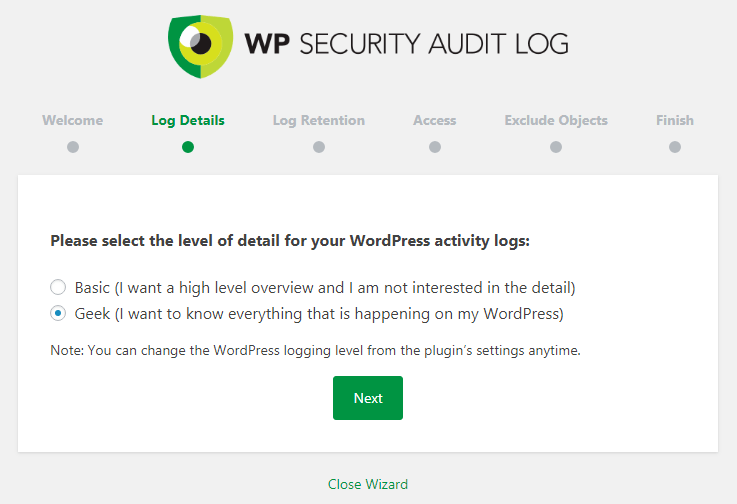
单击下一步按钮以获取下一个选项。
日志保留
在这里,您可以选择要将活动日志插件的数据保留多长时间。 我建议您选择 6 个月,因为该插件将数据存储在您的 WordPress 数据库中,因此您的数据库大小会增长并占用更多磁盘空间。
不要恐慌。 完成设置向导后,您可以通过转到审核日志>设置>活动日志将审核日志保留时间更改为 1 个月。 现在,让我们继续下一步。
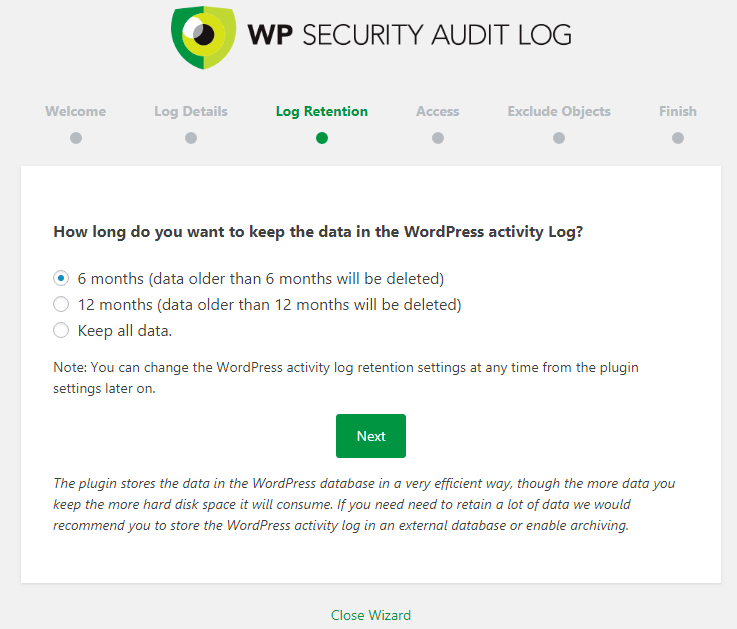
使用权
默认情况下,具有管理员角色的用户可以访问该插件。 从这里,您可以允许其他用户访问插件日志。
如果您不希望任何其他用户访问该插件,则可以通过单击下一步按钮跳过该选项。
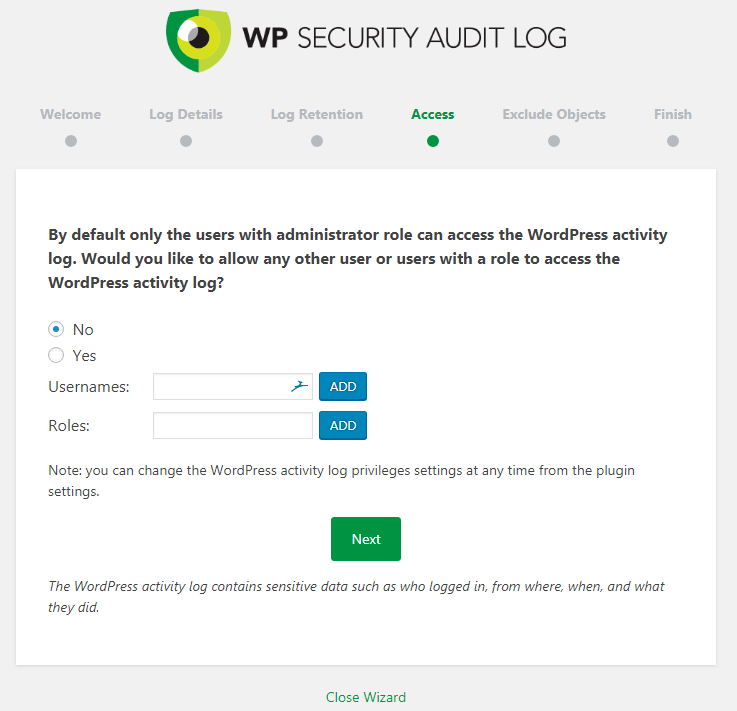
排除对象
如果您想从日志中排除特定用户、角色或 IP 地址,您可以通过在下面输入他们的详细信息来指定它们。 我建议您跳过该选项。
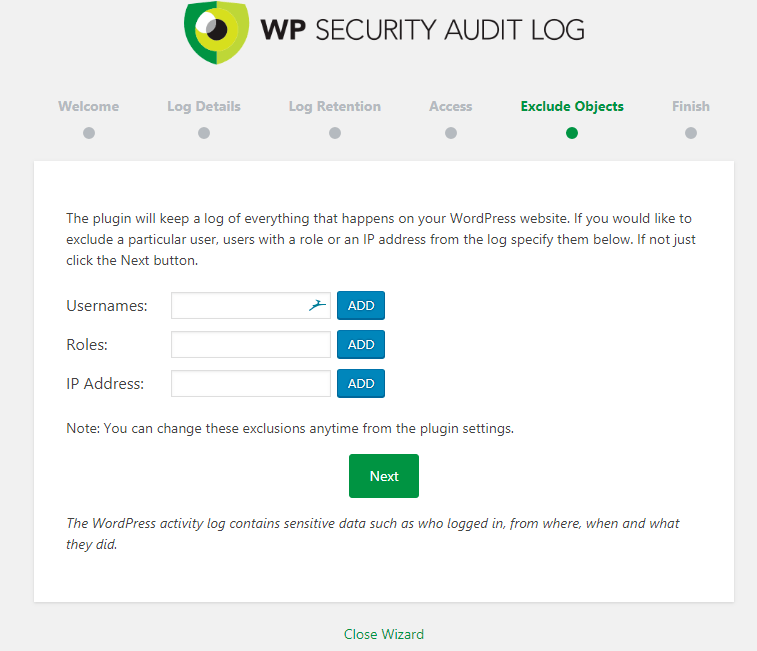
完成插件设置后,您还可以更改之前所做的现有设置。
只需转到审核日志>设置,您就可以配置选项,例如您希望保留日志数据的时间、在 WordPress 登录页面上添加用户通知、可以实时查看登录用户的活动等。
您还可以从已安装插件列表中隐藏插件。 当您不想向用户透露您正在使用这种插件时,这是一个非常方便的选择。
您可以在途中配置更多其他选项。
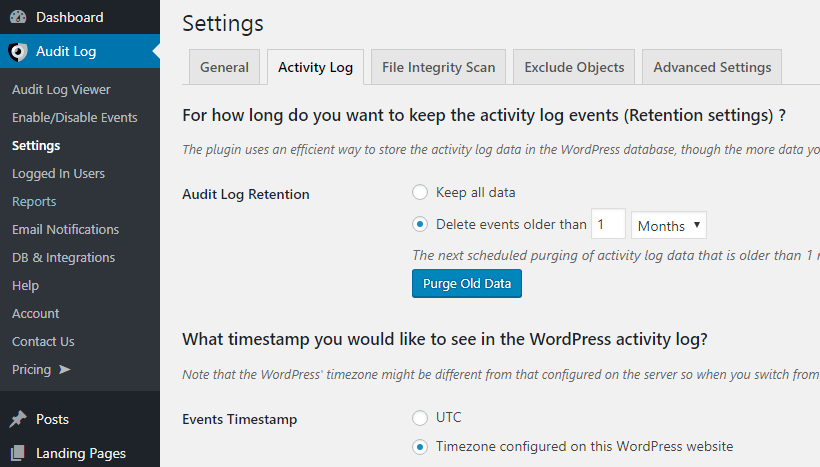

审核日志查看器
完成插件配置后,单击审核日志查看器以查看用户的活动。
出于测试目的,您可以创建或编辑您的帖子或在您的网站中进行任何更改,以检查插件是否正常工作。 下面是一个例子。
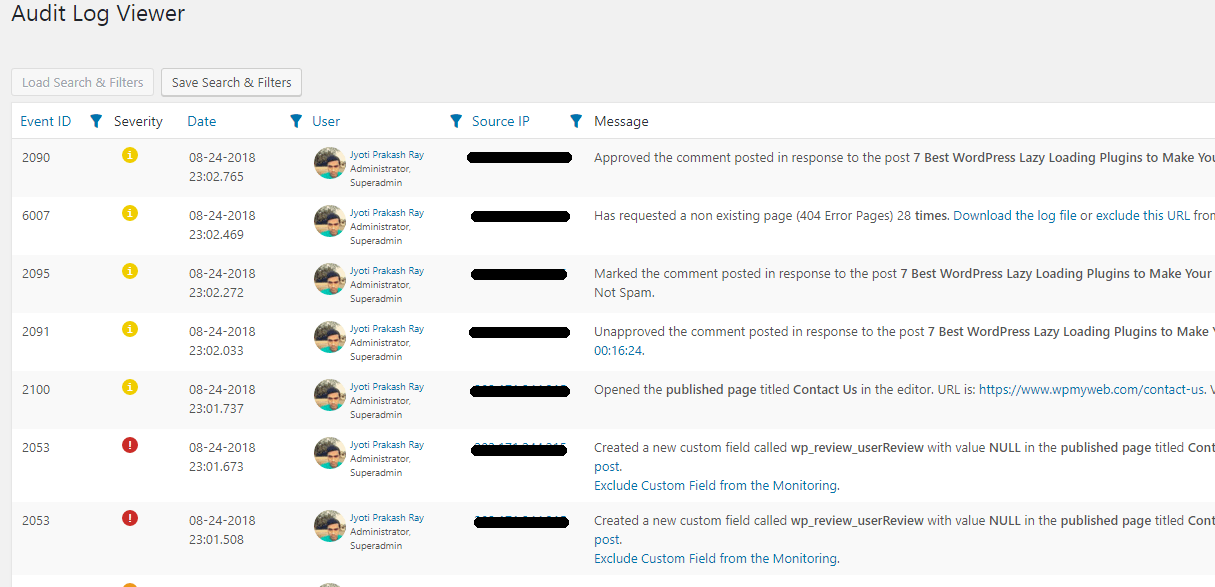
正如您从上面的屏幕截图中看到的那样,该插件会跟踪您网站上发生的一切。 如果您正在运行一个多用户 WordPress 网站,那么我强烈推荐您使用这个插件。
价格:免费 | 保费:89 美元
获取 WP Security Audit Log Pro
2.简单的历史
Simple History 是另一个跟踪 WordPress 用户活动的好插件。 该插件监控您网站上最近所做的所有更改,并直接显示在您的 WordPress 仪表板上。 它显示了谁添加、更新或删除了帖子或页面,谁编辑了评论,用户何时登录和注销,查看用户何时尝试登录但失败等等。
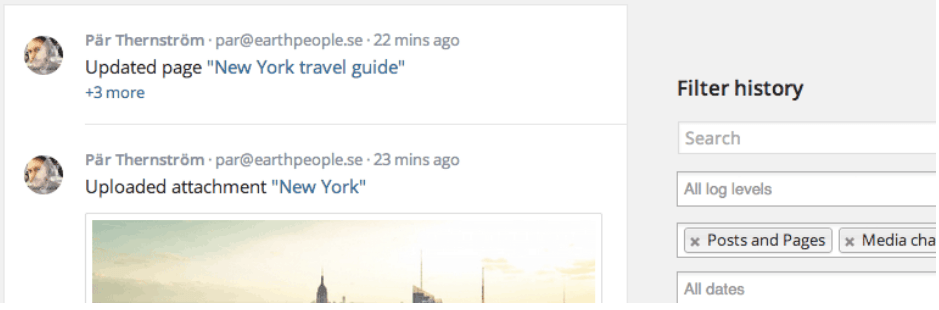
安装简单历史后,进入设置>简单历史并配置插件。
在设置页面中,您可以在仪表板以及仪表板菜单下的页面中启用或禁用显示历史记录。 在这里您可以看到所有用户的活动。
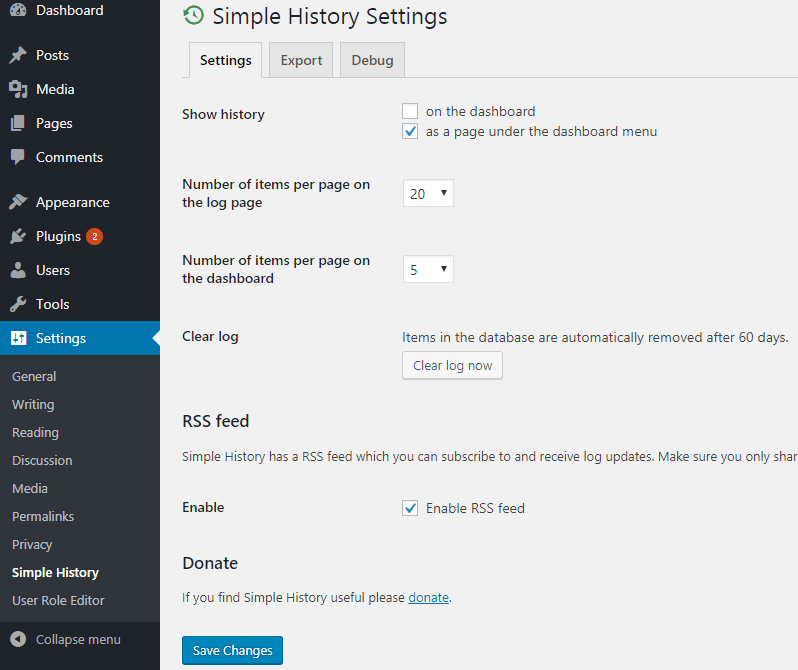
您还可以启用 RSS 提要来监控历史记录。 这将允许您对其他用户隐藏历史页面。
默认情况下,插件会自动存储 60 天的数据,但您也可以随时点击清除日志,随时删除历史记录。
设置此插件后,返回您的 WordPress 仪表板。 从那里,您可以查看用户活动。您还可以搜索特定用户以查看他在整个网站上的活动。
价格:免费
下载简单历史插件
3. Pojo的活动日志
Pojo 的 Activity Log 是一个完全免费的 WordPress 插件,用于跟踪您的站点活动。 您可以查看谁已登录、是否有人试图入侵您的网站、发布帖子的时间以及您网站中发生的其他事情。
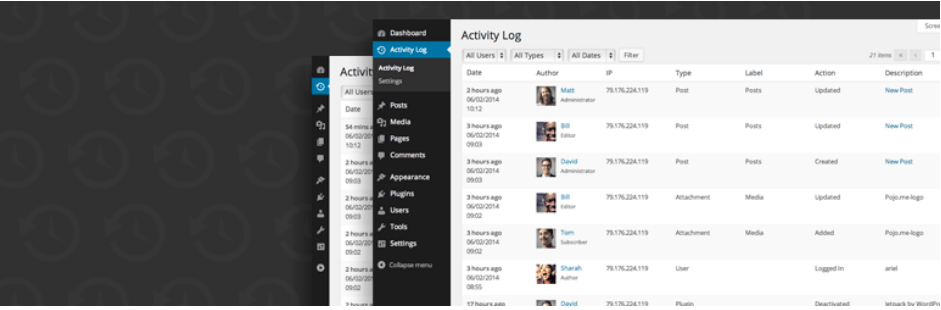
这个插件的好处是它不需要任何设置过程。 它开箱即用。
默认情况下,插件将日志保留 30 天,但您可以从插件设置中更改时间。 您还可以通过单击重置数据库来删除日志活动。
在通知设置中,您还可以创建自定义通知事件,以便在成功匹配特定条件时发送通知。 您还可以在此处启用或禁用电子邮件通知并设置自定义消息。
价格:免费
下载活动日志插件
4.用户活动日志
用户活动日志是另一个用于监控站点活动的好插件。 免费版插件具有许多有用的功能,可以向您显示所有用户的活动,例如 WordPress 核心更新、帖子和页面更新、标签更改、插件激活和停用、主题激活和停用、用户在整个网站的活动等等。 当特定用户登录您的站点时,您还将收到电子邮件通知。
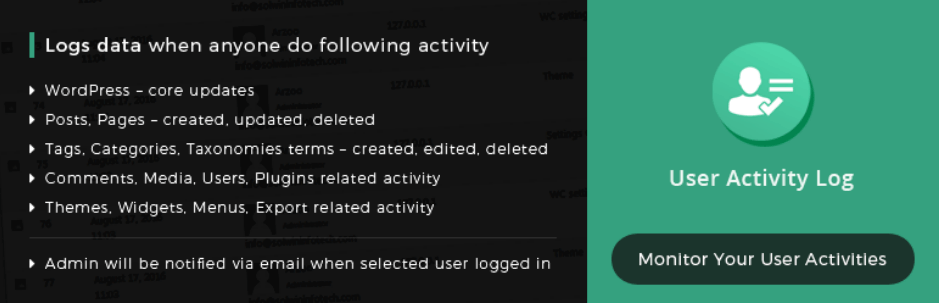
但是,免费版插件的功能有限,但您可以通过升级到高级版来解锁它们。
使用高级版插件,您可以跟踪多个博客作者的活动、跟踪谁登录以及何时使用 IP 地址、查看成功/不成功的登录/注销尝试、跟踪哪些 IP 地址针对您的登录页面等。
像 Pojo 插件的 Activity Log 一样,它不需要任何额外的设置。 您可以设置存储活动日志的最大天数,一切顺利。
价格:免费 | 保费:69美元
下载用户活动日志免费版 | 获取用户活动日志专业版
5.流
Stream 是一个非常轻量级的 WordPress 用户活动跟踪插件。 此插件在 Stream 选项中显示所有用户的活动,您可以按用户、角色、上下文、操作或 IP 地址过滤历史日志。
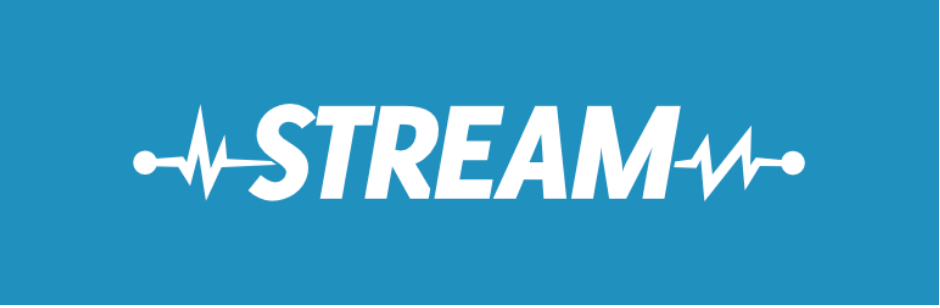
Stream 支持普通的 WordPress 安装,如果您是高级用户,您可以在 WordPress 多站点网络上使用它来查看所有用户活动记录。
它还具有针对流行插件的内置跟踪集成,例如:
- 高级自定义字段
- bbPress
- 喷气背包
- 重力形式
- WooCommerce
- Yoast的WordPress SEO
- 伙伴出版社
- 用户切换
- 轻松数字下载
您可以将活动流导出为 CSV 或 JSON 文件。 它还允许您通过 WP-CLI 命令查询您的活动日志。
价格:免费
下载流插件
包起来
安装安全审核日志插件将为您提供有关您网站上正在发生的事情的有用信息。
如果您是博客中的唯一作者,您可能不需要这个,但如果您正在运行一个多用户 WordPress 网站,您需要跟踪所有用户的活动,以查看用户是否试图入侵您的网站、谁和当对您的网站进行更改时。 通过这种方式,您可以加强 WordPress 的安全性。
在本文中,我讨论了 WordPress 的免费和高级用户活动跟踪插件。
如果您运行一个只有几个用户的小型博客,那么您可以从简单的历史记录或活动日志等免费插件开始,但如果您有一个更大的或商业网站,您可以购买高级版本,如 WP Security Audit Log Pro,在那里您将获得更多高级功能,您甚至可以实时查看用户活动。
相关文章,
- WordPress 用户角色和功能初学者指南
- 如何使用密码保护您的 WordPress 登录 (wp-login.php) 页面
- 如何在 WordPress 中限制登录尝试
*这篇文章可能有附属链接,这意味着如果您选择通过我的链接购买,我可能会收到少量费用(您无需支付额外费用)。 这有助于我们保持 WPMyWeb 正常运行并保持最新状态。 感谢您使用我们的链接,我们非常感谢! 学到更多。
